PR
今はスマホやタブレットが普及したので、自宅の有線LANを無線LANに変えたいと思いますよね?
また、ホテルの有線LANを無線LANに変換したい人もいると思います。
有線LANから無線LANへの変換は1つのアイテムを使うだけで簡単にできます。
ここでは、有線LANから無線LANに変換する方法を解説していきます。
無線LAN環境を作りたい人はぜひご覧ください。
有線LANと無線LANの違いと仕組み

有線LANと無線LANはどちらも仕組みがシンプルです。
仕組みさえわかっていれば、有線から無線への変換は簡単だと感じるでしょう。
有線LANの仕組み
有線LANとは、名前の通りデバイスを有線でインターネットにつなげられる環境を指します。
自宅にインターネット回線を導入するときは宅内にONUが設置されます。
LANケーブルを使ってデバイスをONUにつなげばインターネットが利用できるのが有線LANの仕組みです。
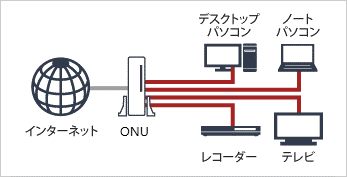
※有線LANのイメージ。
ONUに接続できるデバイスの数は1台だけです。
しかし、ONUに有線LANルーターやスイッチングハブを付ければ有線LANが利用できるデバイスの台数を増やせます。
無線LANの仕組み
一言でいうと、無線LANとはケーブルを使わずにインターネットに接続できる方式です。
インターネットを使うには、先ほど説明した通りLANケーブルを使ってデバイスをONUにつながなければいけません。
無線LANを導入すれば回線が無線になり、デバイスとONUをつながずにインターネットが利用できるようになります。
ただ、無線LANを利用するには、ONUに無線LANルーターをつなぐ必要があります。
無線LANルーターとはインターネット回線を無線化するアイテムです。
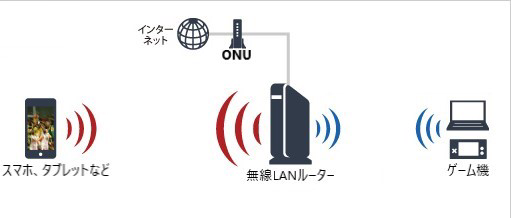
※無線LANのイメージ。
有線LANを無線LANに変換するとできること
有線LANを無線LANに変換するとインターネットを使う用途が広がります。
スマホやタブレットを固定回線に接続できる
有線LANを無線LANに変換する最大のメリットは、スマホやタブレットを固定回線に接続できる点です。
スマホやタブレットにはLANポートがないので、LANケーブルを使ったインターネット接続ができません。
しかし、有線LANを無線LANに変換すればLANポートがないデバイスでも固定回線が使えるようになります。
スマホを固定回線につなぐと通信制限を受けるリスクがなくなるので、無線LANは重宝します。
ケーブルを使わずにインターネット接続ができる
ケーブルを使わずにパソコンを固定回線に接続できる点も無線LANを使うメリットです。
自宅に有線LANしかないと、インターネットを使うたびにLANケーブルを使ってパソコンとONUをつながらなければいけません。
有線LANを無線LANに変換すれば、インターネットを使う時にパソコンとONUをつなぐ必要がなくなります。
有線LANを無線LANに変換するとかかる料金
有線LANから無線LANへ変換するには、自宅に固定回線を導入する必要があります。
固定回線を導入すると、毎月利用料金を支払わなければいけません。
すでに固定回線を引いている人は気にする必要はありません。
ですが、今から無線LAN環境を作るために固定回線を契約する人はある料金の相場を把握しておきましょう。
固定回線の利用料金は契約するサービスごとに異なります。
下記の表を見ると戸建てで5,000円、マンションで4.000円前後が相場といえます。
| サービス | 戸建て | マンション |
| ドコモ光 | タイプA:5,200円 タイプB:5,400円 | タイプA:4,000円 タイプB:4,200円 |
| ソフトバンク光 | 5,200円 | 3,800円 |
| ビッグローブ光 | 4,980円 | 3,980円 |
| OCN光 | 5,100円 | 3,600円 |
| auひかり | 1年目:5,100円 2年目:5,000円 3年目4,900円 | 3,400~5,000円 |
| NURO光 | 4,743円 | 従来型:4,743円 NURO光 for マンション:1,900~2,500円 |
ただ、月額料金の相場はあくまで表面上の値段です。
自分が利用している携帯電話会社にあわせて固定回線のサービスを選べばセット割が適用されて支払う料金500円から数千円は安くなります。
有線LANを無線LANに変換するときは無線LANルーターを導入する費用、もしくは無線LANルーターの利用料金も必要になります。
無線LANルーターを用意する方法は家電量販店やAmazonで購入するか、契約する回線の事業者からレンタルするかのどちらかです。
家電量販店やAmazonで購入する場合はどのルーターを選ぶかで値段が変わりますが、5000円から10,000円ほどが相場です。
契約する回線事業者からレンタルする場合、数百円ほどの利用料金を毎月支払うことになります。
| サービス | レンタル料金 |
| ドコモ光 | レンタル提供なし(利用するプロバイダによってはレンタル可能) |
| ソフトバンク光 | 467円 |
| ビッグローブ光 | 500円 |
| OCN光 | 東日本:300円 西日本:100円 |
| auひかり | 500円 |
| NURO光 | 無料 |
※すべて月額での料金です。
回線の事業者からレンタルすれば、ある程度のスペックを備えたルーターが提供されます。
家電量販店やAmazonでルーターを使う場合は、スペックに注意して購入するモデルを選ぶ必要があります。
市販の無線LANルーターの選び方は以下の記事で解説しているので、購入するときの参考にしてください。
 Wi-Fi/無線LANルーターを2台同時接続は有効?設定のやり方も解説!
Wi-Fi/無線LANルーターを2台同時接続は有効?設定のやり方も解説!自宅の有線LANを無線LANに変換する方法

自宅の有線LANを無線LANに変換する方法は簡単です。
前もって方法を知っておけば、よりスムーズに無線LANへの変換ができます。
無線LANルーターを用意する
有線LANを無線LANに変換するには、無線LANルーターを用意する必要があります。
家電量販店やAmazonで購入するか、契約する回線の事業者からレンタルして無線LANルーターを用意しましょう。
ONUに無線LANルーターをつなぐ
無線LANルーターが用意できれば、次にONUとルーターを接続します。
しかし、ONUとルーターをつなぐLANケーブルの種類に注意しなければいけません。
LANケーブルの規格には以下の6種類があり、どれを使うかで通信速度が変わるからです。
| 規格 | 通信速度 | 伝送帯域 |
| CAT5 | 100Mbps | 100MHz |
| CAT5e | 1Gbps | 100MHz |
| CAT6 | 1Gbps | 250MHz |
| CAT6A | 10Gbps | 500MHz |
| CAT7 | 10Gbps | 600MHz |
| CAT8 | 40Gbps | 2000MHz |
快適に無線LANを使うには最低でもCAT5eに対応した無線LANルーターが必要です。
デバイスを無線LANルーターにつなぐ
ONUに無線LANルーターをつないだら、次はデバイスを無線LANルーターに接続してください。
無線LANルーターにつなぐ方法はデバイスの種類ごとに違いますが、流れはほとんど一緒です。
ここではiPhoneでの接続方法をご紹介します。
デバイスを無線LANにつなぐには、ルーターに貼ってあるシールに書かれたSSIDとパスワードをもとに設定を行います。
設定をする前にシールに書かれているSSIDとパスワードを確認してください。
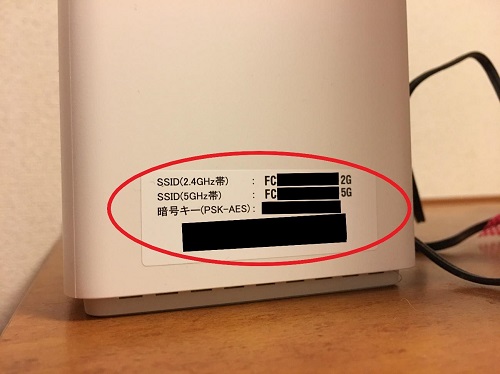
SSIDとパスワードが確認できれば、デバイスの設定アプリを起動して「Wi-Fi」を選択します。
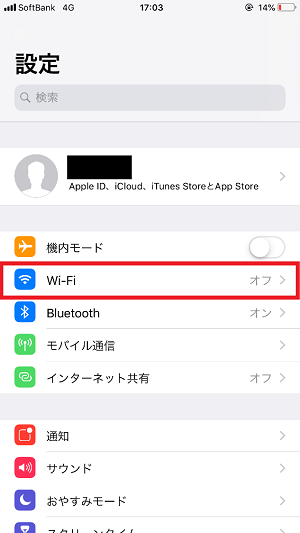
次の画面でWi-Fi機能をONにして、表示されるネットワークの一覧のなかからルーターのシールに書かれたSSIDを選んでください。
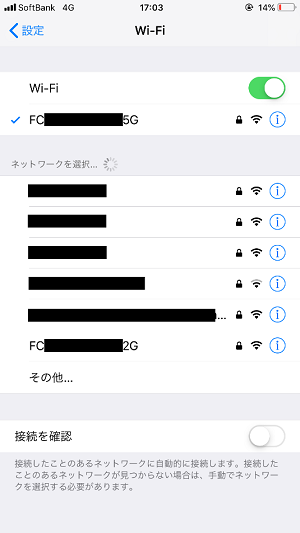
次の画面でルーターのシールに書かれたパスワードを入力して右上の「接続」を押せば、デバイスをルーターに接続する設定は完了です。
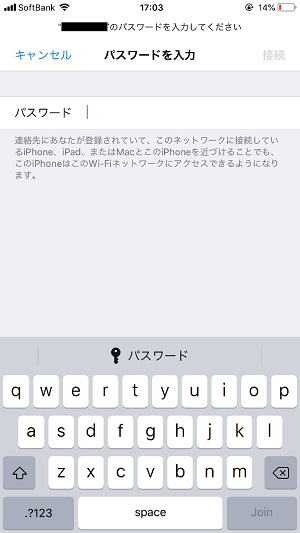
無線LANルーターの設定が必要な場合がある
回線の導入と同時に無線LANルーターを設置する場合、インターネットへの接続設定が必要な場合があります。
すでに回線を導入済みでも、ルーターをインターネットへ接続する設定が必要なときがあります。
といっても、設定方法は難しくはありません。
ルーターの専用ツールを起動してプロバイダから発行されたユーザー名とパスワードを入力するだけです。
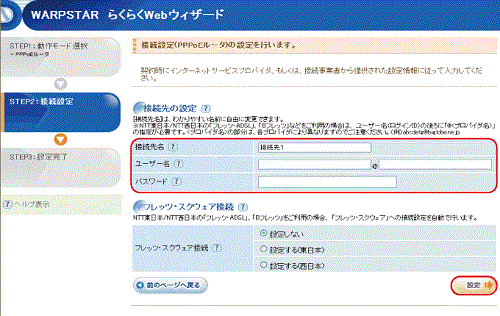
ただ、ツールの起動方法はルーターの種類ごとに違うので、説明書を見て確認しましょう。
外出先で有線LANを無線LANに変換する方法

ホテルなどの外出先に設置されている有線LANも同じ方法で無線LANに変換できます。
ホテルでは旅行向けの無線LANルーターを使う
ホテルなどの外出先の有線LANを無線LANに変換する場合も、先ほど紹介した無線LANルーターを使います。
わざわざ無線LANルーターを持って行くなんて面倒だと思いますよね?
しかし、外に持ち運べる小型無線LANルーターが販売されています。
小型の無線LANルーターは主にホテル向けに販売されていて、サイズが小さく重量も軽いので持ち運びが簡単にできます。
外出先ではルーターをLANポートにつなぐだけ
ホテルなどの有線LANを無線LANに変換する方法は簡単です。
LANケーブルを使って用意した無線LANルーターを壁にあるポートに接続するだけです。

※ホテルの有線LANを無線LANに変換するイメージ。
接続が完了すれば、ルーターのシールに書かれたSSIDとパスワードを使って先ほど手順でデバイス側の設定をするだけです。
おすすめのホテル向け無線LANルーター
ホテル向きの無線LANルーターは何種類か販売されていますが、もっともおすすめはBuffaloのWMR-433Wです。
WMR-433Wは11ac対応モデルなので、ホテルでも快適に無線LANが利用できます。
Nintendo Switchを接続したときの動作も確認されているので、宿泊先でゲーム機を触りたい人にも向いています。
ELECOMのWRH-583RD2-Sもおすすめのホテル向けルーターの1つです。
WRH-583RD2-Sも11ac対応モデルなので、ホテルの有線LANを快適な無線LANに変換してくれます。
さらに、有線LANとの併用も可能にしてくれるので、ホテルでWi-Fiに対応していないパソコンも使いたい人に向いた優れものです。
まとめ
有線LANを無線LANへ変換する方法は簡単で、ONUに無線LANルーターをつなぐだけです。
ホテルの有線LANも同じ方法で無線LANに変換できます。
ただ、無線LANルーターを用意するときはスペックに注意してください。
自宅の有線LANを無線LANに変換するときは、ONUとルーターをつなぐLANケーブルの種類もチェックしましょう。

